So ändern Sie die Privatsphäre Ihrer Gruppe auf Facebook

Gruppen sind eine der besten Funktionen von Facebook. Sie sind wirklich praktisch für jeden, der einen Club führen oder mit Leuten kommunizieren möchte, die dieselben Hobbys teilen.
Gruppen können einen von drei verschiedenen Datenschutzniveaus haben: Öffentlich, Geschlossen und Geheime.
Wenn es eingestellt ist Öffentlich, Ihre Gruppe ist in Facebook-Suchanfragen sichtbar. Jeder, der sie findet, kann alles sehen, was in der Gruppe gepostet wurde und kann es ohne Zustimmung eines anderen Mitglieds tun.
Wenn es auf Geschlossen eingestellt ist, ist Ihre Gruppe weiterhin in Facebook-Suchen sichtbar, aber der Inhalt ist privat. Jeder kann den Beitritt beantragen, aber sie müssen von einem anderen Mitglied genehmigt werden.
Wenn es auf "Geheime Nachricht" eingestellt ist, ist Ihre Gruppe auf Facebook nicht sichtbar. Nur Mitglieder und ehemalige Mitglieder werden sehen, dass es existiert. Neue Mitglieder müssen von einer bestehenden eingeladen werden.
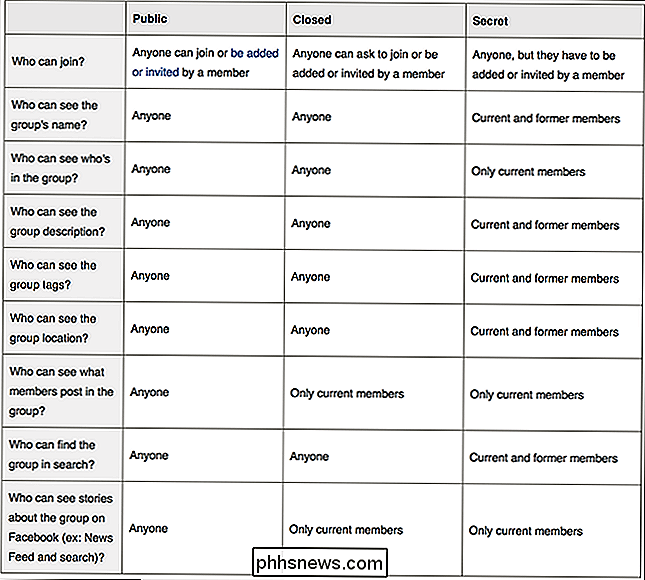
Es gibt viele verschiedene Gründe, die Privatsphäre Ihrer Gruppe zu ändern, also schauen wir uns an, wie.
Eine Sache, die wir beachten sollten: Wenn Ihre Gruppe weniger als 5000 Mitglieder können die Privatsphäre der Gruppe beliebig ändern. Wenn Sie mehr als 5000 Mitglieder haben, können Sie sie immer in eine privatere Einstellung verschieben, aber Sie können sie nicht weniger privat machen.
Öffnen Sie Ihre Facebook-Gruppe und klicken Sie auf die drei kleinen Punkte unter dem Titelbild
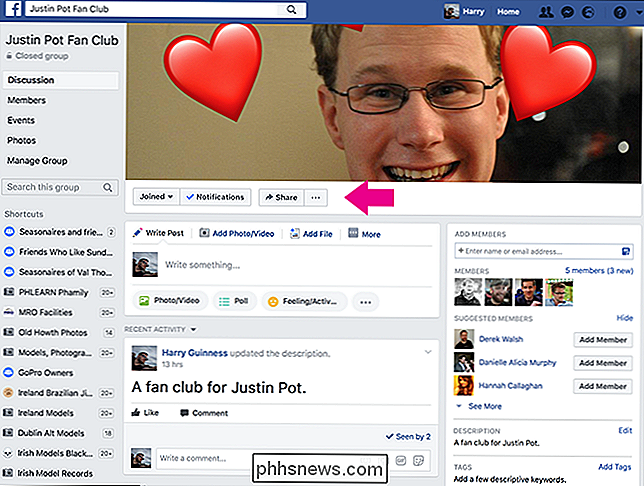
Wählen Sie im Dropdown-Menü die Option Gruppeneinstellungen bearbeiten.
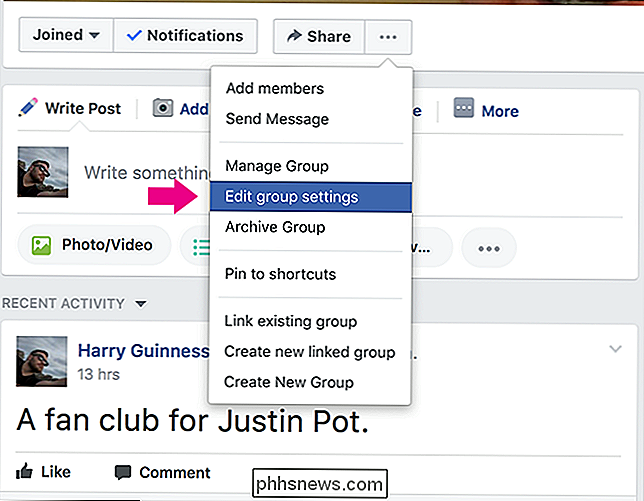
Scrollen Sie nach unten, bis Datenschutz angezeigt wird, und klicken Sie dann auf Datenschutzeinstellungen ändern.
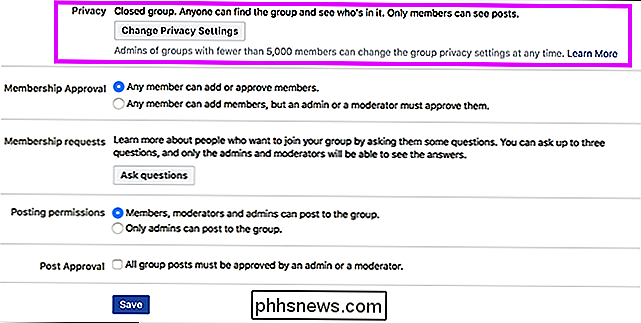
Wählen Sie die neue Datenschutzeinstellung und klicken Sie auf Bestätigen.
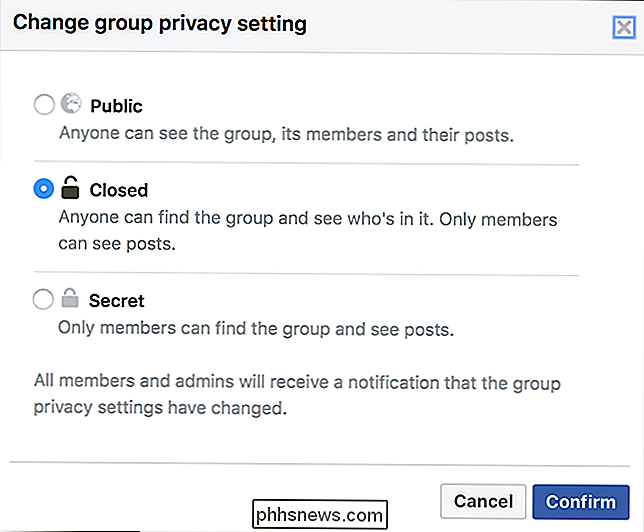
Klicken Sie schließlich auf Speichern Datenschutzeinstellungen.

Was ist konfiguriert und warum läuft es auf meinem Mac?
Sie durchsuchen die Prozesse auf Ihrem Mac mit dem Aktivitätsmonitor, wenn Sie etwas bemerken, das Sie nicht erkennen: configd. Was ist das und sollten Sie sich Sorgen machen? VERWANDT: Was ist dieser Prozess und warum läuft er auf meinem Mac? Dieser Artikel ist Teil unserer laufenden Serie, die verschiedene Prozesse im Aktivitätsmonitor erklärt.

So aktualisieren und installieren Sie eine neue Grafikkarte auf Ihrem PC
Wenn Sie die Grafikkarte Ihres Desktop-PCs aktualisieren, kann das Ihrem Spiel einen großen Schub verleihen. Es ist auch eine ziemlich einfache Sache zu tun. In der Tat ist der schwierigste Teil die Wahl der richtigen Karte von der richtigen Stelle. Ihre primäre Wahl bei Grafikkarten liegt zwischen den beiden größten Herstellern von Grafikchipsätzen - Nvidia und AMD.



